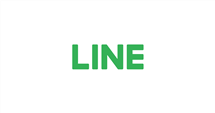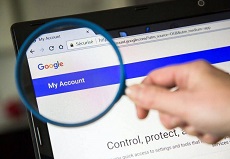失憶?靈活解法教你輕鬆重置忘記 Apple ID 的 iPhone/iPad
想要重置 iPhone/iPad 卻忘記了 Apple ID,甚至連螢幕密碼也忘記了,這該怎麼辦?別灰心,今天就讓我們手把手教您用 5 種方式快速重置忘記 Apple ID 的 iPhone/iPad。
如果你想將自己的 iPhone 或 iPad 賣給別人,為了不讓自己的資料洩露出去,打算將裝置重置,可是你卻發現忘記了自己的 Apple ID,這該怎麼辦?又或者你的 iPhone 係統崩潰了、應用程序出現了錯誤,你不得不重置一下裝置,卻忘記了自己的 Apple ID,這又該怎麼辦?別擔心,本文將會為你提供五種方法重置忘記 Apple ID 的 iPhone/iPad,總有一種方法適合你,趕快往下看吧!
目錄隱藏
一、常見問題解答
忘記了 Apple ID 還能使用 iPhone/iPad 嗎?
Apple ID 對於 Apple 用戶來說是非常重要的,必須擁有 Apple ID 才能訪問 Apple 服務,例如在 Apple Store下載應用程序、訂閱或訪問 iCloud、在 iTunes Store 購買歌曲等都需要 Apple ID。因此,忘記了 Apple ID 還是能使用 iPhone, 但是很多功能會受限制。
可不可以在忘記 Apple ID 的情況下重置iPhone/iPad ?
可以。Apple ID 那麼重要,但如果多次輸入了錯誤的 Apple ID 密碼,裝置則會被鎖住。沒關係,如果没有开启「尋找我的 iPhone」,則可以无需 Apple ID 通过 iTunes 重置 iPhone/iPad。如果开启了「尋找我的 iPhone」,则需要借助其它工具。本文將會為你詳細介紹這些方法,繼續往下看吧!
二、五種方法重置忘記 Apple ID 的 iPhone/iPad
1. 若知道螢幕鎖定密碼該如何重置忘記 Apple ID 的 iPhone/iPad?
1.1 透過「設定」
第一種方法是透過設定來重置忘記 Apple ID 的 iPhone/iPad,此種方法不需要電腦或第三方軟件,操作簡單。但是前提是你需要記得螢幕密碼。操作方法如下:
- 打開您的 iPhone 並進入「設定」。
- 滑動頁面,找到並點擊「一般」 > 「移轉或重置 iPhone」 > 「清除所有內容和設定」。此時,需要輸入解鎖螢幕的密碼來確認你的身份。

清除所有內容和設定
- 最後,點擊「清除此 iPhone」,等待你的裝置重置。
1.2 透過 AnyUnlock —— 一鍵移除 Apple ID
一般來說,移除 Apple ID 需要密碼,但如果你忘記了 Apple ID,你可以使用 AnyUnlock 幫你無需密碼直接移除它。AnyUnlock 是一款專業解鎖軟體,它能夠無需密碼一鍵移除 iOS 裝置上的所有類型的鎖,包括你忘記的 Apple ID。同時它還有具有以下優點:
- 安全有效:AnyUnlock 能夠幫你徹底重置忘記了 Apple ID 的 iPhone/iPad。並且,如果你沒有開啟「尋找我的 iPhone」的話,AnyUnlock 則能幫你在重置裝置的同時有效保護你的資料不丟失。
- 兼容性高:AnyUnlock 支援多種 iPhone/iPad 型號和 iOS 版本
- 快速簡單:只需點擊幾下即可完成整個操作,無需任何技術知識。
接下來跟我一起見證透過 AnyUnlock 的移除 Apple ID 功能來重置忘記 Apple ID 的 iPhone/iPad 到底有多簡單吧!
- 首先,在你的電腦上安裝 AnyUnlock 並啟動它。
免費下載 Windows 作業系統 免費下載 Mac 作業系統
免費下載* 100% 安全
- 用USB線將你的裝置連接到電腦,然後選擇「移除 Apple ID」模式。

移除Apple ID
- 點選「現在開始」。
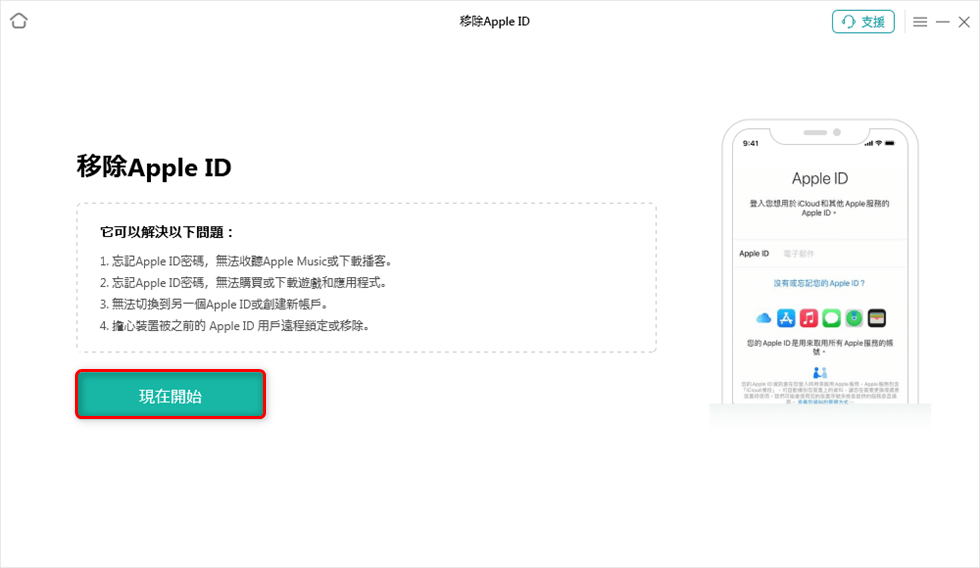
現在開始
- 之後點擊「下載」,下載固件包。
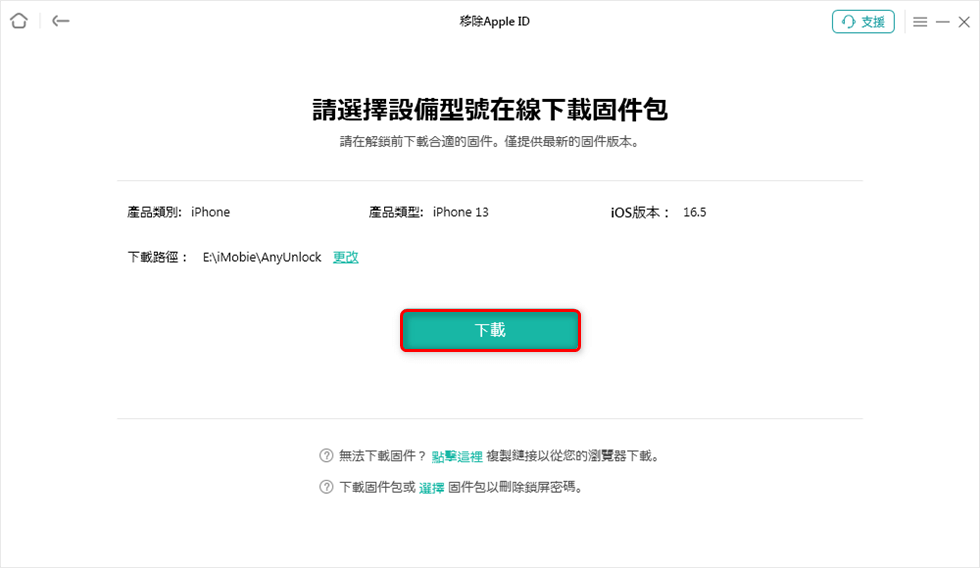
下載固件包
- 下載完成,點選「馬上解鎖」。
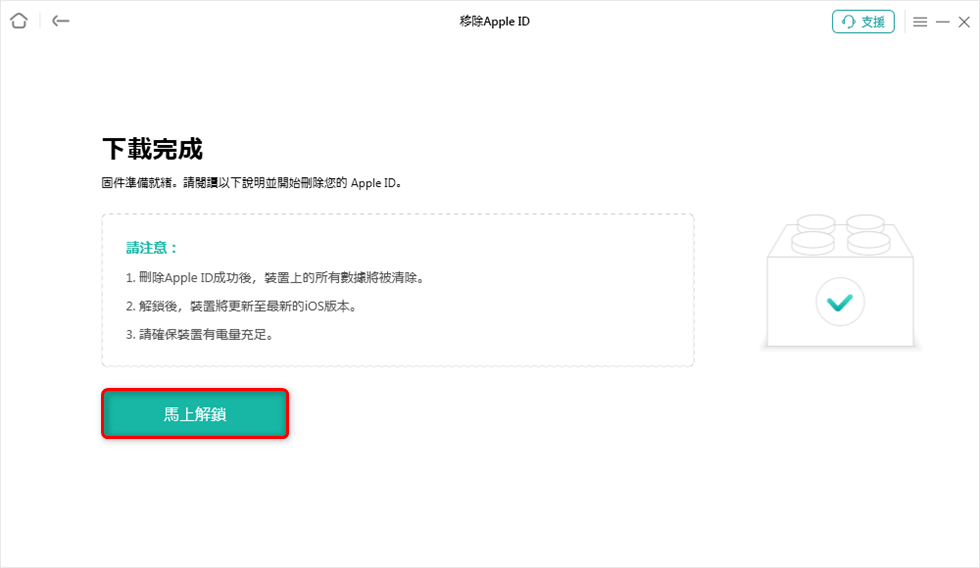
馬上解鎖
- 只需一小會兒 Apple ID 就能被成功移除成功。

Apple ID 移除成功
2. 若不知道螢幕鎖定密碼該如何重置忘记 Apple ID 的 iPhone/iPad?
2.1 透過 iTunes/Finder
如果你沒有開啟「尋找我的 iPhone」,並且之前已經將你的裝置與 iTunes/ Finder 同步的話,你也可以透過 iTunes/ Finder 來重置忘记 Apple ID 的 iPhone/iPad。步驟如下:
- 用 USB 線將 iPhone/iPad 連接到電腦上,並啟動 iTunes。
- 在左側面板上點選你的 iPhone/iPad,並在右側面板上點選「回復 iPhone」。
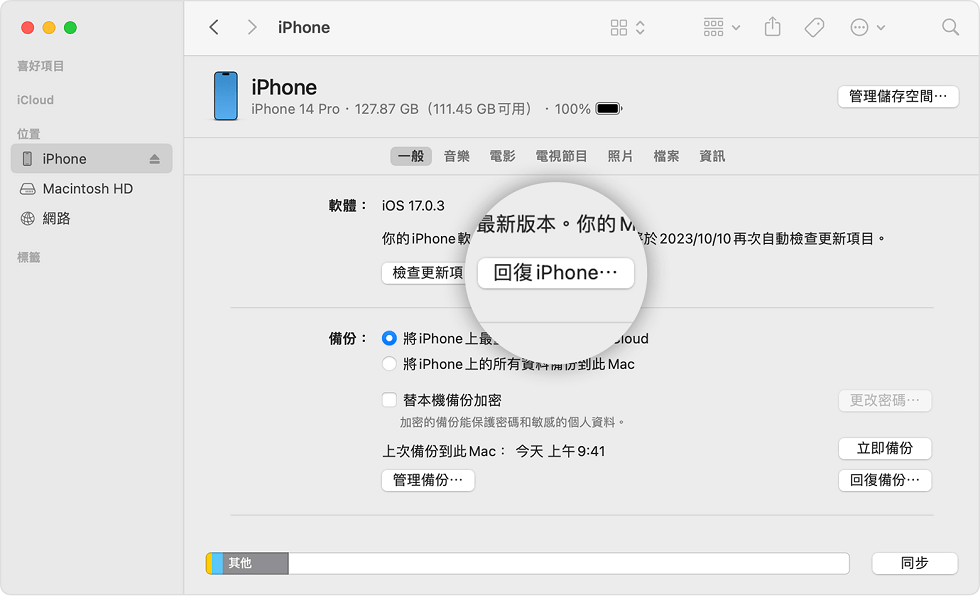
Finder – 回復 iPhone
- iTunes 會提示你是否要回復為出廠預設值,此時再次點擊「恢復」按鈕。
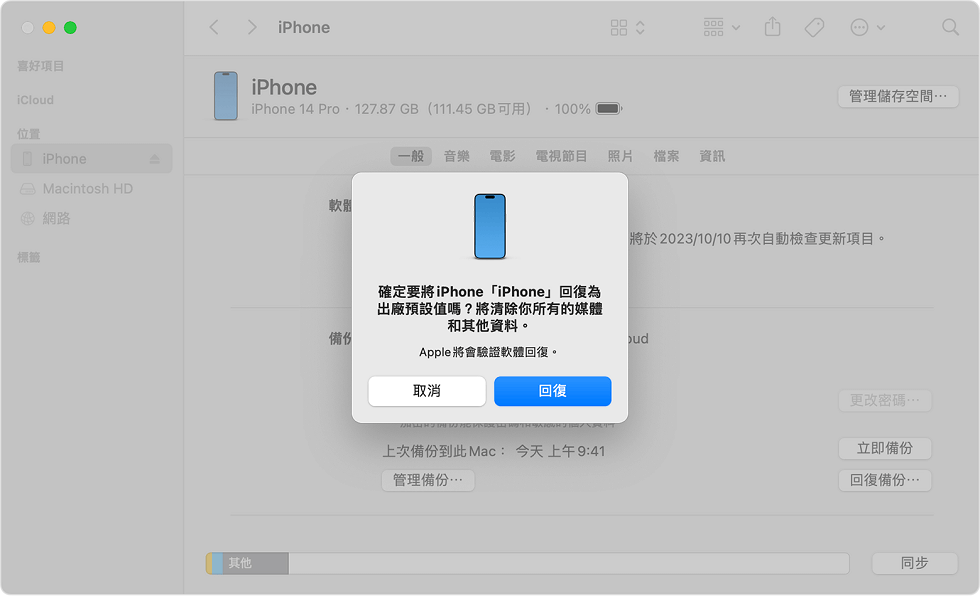
Finder – 確認回復
- 隨後,iTunes 就會開始清除 iPhone/iPad 中的所有資料並安裝最新的 iOS 版本,完成回復後,你就可以重新設定你的裝置啦。
2.2 透過 AnyUnlock——解除螢幕鎖定
AnyUnlock 是一個專業的 iPhone 解鎖工具,功能多樣且強大,要想重置忘记 Apple ID 的iPhone/iPad 不僅可以透過「移除 Apple ID 」的功能來實現,還可以透過「解除螢幕鎖定」的功能來實現。如果你想徹底清除 iPhone/iPad 上的資料,擁有一個全新的裝置,那麼我們建議你使用「解除螢幕鎖定」功能,步驟也一樣簡單:
- 透過下方的按鈕免費下載並安裝 AnyUnlock。
免費下載 Windows 作業系統 免費下載 Mac 作業系統
免費下載* 100% 安全
- 啟動 AnyUnlock,選擇「解除螢幕鎖定」模式。

解除螢幕鎖定
- 用 USB 線將 iPhone/iPad 連接到電腦,然後單擊「現在開始」。

現在開始
- 進入頁面後點擊「下載」,下載適用於你裝置型號的固件包。

下載固件包
- 固件包下載完成後,單擊「馬上解鎖」。

馬上解鎖
- 稍待片刻,你會看到「已成功刪除螢幕密碼」的界面,此時你的裝置已完成了重置,並且升級到了最新的 iOS 版本。現在,你就可以對你的全新的 iPhone/iPad 進行設定啦。

成功移除螢幕密碼
2.3 透過復原模式
最後一種方法是透過復原模式來重置你忘记了 Apple ID 的 iPhone/iPad。但是請注意你需要是最新版的 iTunes,並且你需要做好心理準備,因為進入復原模式的操作較為複雜。
- 關閉 iPhone/iPad 的電源,使用 USB 線將裝置連接到電腦,並打開 iTunes。
- 根据你的 iPhone/iPad 型号,將其置於復原模式:
iPhone 8 或更高版本:按下調高音量按鈕後迅速放開,按下調低音量按鈕後迅速放開,然後,按住側邊按鈕,直到復原模式畫面出現。
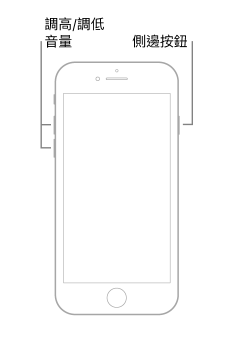
iphone 8 強制重啟
iPhone 7/iPhone 7 Plus:同時按住側邊按鈕和調低音量按鈕,直到復原模式畫面出現。

iphone 7 強制重啟
iPhone 6s 或更早版本:同時按住主畫面和側邊按鈕,直到復原模式畫面出現。
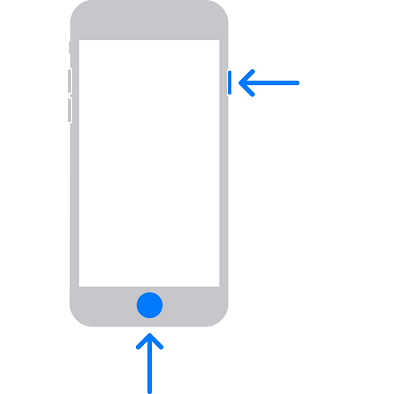
iphone6 – 復原模式
- 在電腦上選點你的裝置,然後會彈出一條消息,此時請選擇「恢復」。
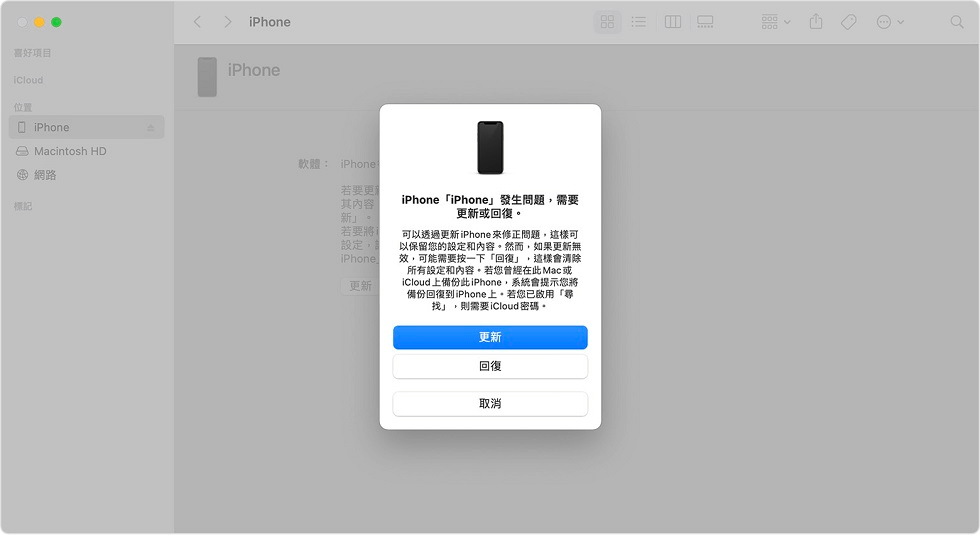
iTunes – 回復或更新 iPhone
- 現在就可以等待回復完成,然後重新設定你的裝置啦。
三、總結
以上就是幾個重置忘記 Apple ID 的 iPhone/iPad 的詳細步驟哦。雖然方法很多,但大多數都會有些限制,比如需要螢幕密碼、需要最新版 iTunes/Finder。所以想要輕鬆快速地解決這個煩惱,我們建議你不妨試試 AnyUnlock,多種功能供你選擇,快去使用 AnyUnlock 解救你忘記了 Apple ID的 iPhone/iPad 吧!

產品相關問題? 聯繫我們的支援團隊獲取快速解決方案 >